Setup.dll त्रुटियाँ उन स्थितियों के कारण होती हैं जो सेटअप DLL फ़ाइल को हटाने या दूषित करने की ओर ले जाती हैं। कुछ मामलों में, ये त्रुटियां रजिस्ट्री समस्या, वायरस या मैलवेयर समस्या, या यहां तक कि हार्डवेयर विफलता का संकेत दे सकती हैं।
त्रुटि संदेश किसी भी प्रोग्राम या सिस्टम पर लागू हो सकता है जो विंडोज 11, विंडोज 10, विंडोज 8, विंडोज 7, विंडोज विस्टा, विंडोज एक्सपी और विंडोज 2000 सहित माइक्रोसॉफ्ट के किसी भी ऑपरेटिंग सिस्टम पर फाइल का उपयोग कर सकता है।
Setup.dll त्रुटियाँ
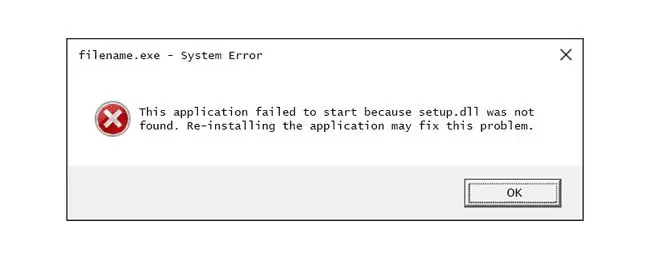
सेटअप के कई तरीके हैं। आपके कंप्यूटर पर dll त्रुटियाँ दिखाई दे सकती हैं। यहां कुछ और सामान्य तरीके दिए गए हैं जिन्हें आप उन्हें देख सकते हैं:
- Setup.dll नहीं मिला
- यह एप्लिकेशन प्रारंभ करने में विफल रहा क्योंकि setup.dll नहीं मिला था। एप्लिकेशन को फिर से इंस्टॉल करने से यह समस्या ठीक हो सकती है।
- नहीं ढूंढा जा सकता [पथ]\setup.dll
- फ़ाइल setup.dll अनुपलब्ध है।
- संसाधन सेटअप अनुपलब्ध है।dll
- शुरू नहीं हो सकता [आवेदन]। एक आवश्यक घटक गुम है: setup.dll। कृपया [आवेदन] फिर से स्थापित करें।
setup.dll फ़ाइल का उपयोग प्रोग्राम की स्थापना या स्थापना रद्द करने से पहले और/या बाद में विशिष्ट कमांड चलाने के लिए किया जा सकता है, इसलिए ये त्रुटि संदेश उस समय के दौरान या कुछ प्रोग्रामों का उपयोग या इंस्टॉल करते समय प्रकट हो सकते हैं, जब विंडोज शुरू या बंद हो जाता है नीचे, या शायद Windows स्थापना के दौरान भी।
त्रुटि का संदर्भ एक महत्वपूर्ण जानकारी है जो समस्या को हल करने में सहायक होगी।
setup.dll के कुछ उदाहरण इंस्टालशील्ड से जुड़े हैं। InstallShield Redistributable Files पर देखें कि प्रोग्राम के कौन से संस्करण इस फ़ाइल का उपयोग करते हैं।
इस फ़ाइल को किसी अन्य के लिए भ्रमित न करें जिसकी वर्तनी समान है, जैसे syssetup.dll, winsetup.dll, या iesetup.dll।
Setup.dll त्रुटियों को कैसे ठीक करें
एक "DLL डाउनलोड" वेबसाइट से setup.dll डाउनलोड न करें। DLL फ़ाइल डाउनलोड करना एक बुरा विचार है, इसके कई कारण हैं। अगर आपको इस फ़ाइल की एक प्रति चाहिए, तो इसे इसके मूल, वैध स्रोत से प्राप्त करना सबसे अच्छा है।
यदि आप त्रुटि के कारण सामान्य रूप से विंडोज का उपयोग करने में असमर्थ हैं, तो निम्न में से किसी भी चरण को पूरा करने के लिए विंडोज को सेफ मोड में शुरू करें।
-
रीसायकल बिन से setup.dll को पुनर्स्थापित करें। "अनुपलब्ध" setup.dll फ़ाइल का सबसे आसान संभावित कारण यह है कि आपने इसे गलती से हटा दिया है।
यदि यह आपकी स्थिति है, लेकिन आपने पहले ही रीसायकल बिन को खाली कर दिया है, तो आप एक निःशुल्क फ़ाइल पुनर्प्राप्ति प्रोग्राम के साथ setup.dll को पुनर्प्राप्त करने में सक्षम हो सकते हैं।
इस फ़ाइल की एक हटाई गई प्रतिलिपि को पुनर्प्राप्त करना एक स्मार्ट विचार है, यदि आपको विश्वास है कि आपने फ़ाइल को स्वयं हटा दिया है और आपके ऐसा करने से पहले यह ठीक से काम कर रहा था।
- अपने पूरे सिस्टम का वायरस/मैलवेयर स्कैन चलाएं। कुछ setup.dll त्रुटियाँ आपके कंप्यूटर पर किसी वायरस या अन्य मैलवेयर संक्रमण से संबंधित हो सकती हैं जिसने DLL फ़ाइल को क्षतिग्रस्त कर दिया है। यह उस त्रुटि के लिए भी संभव है जिसे आप एक शत्रुतापूर्ण प्रोग्राम से संबंधित होने के लिए देख रहे हैं जो फ़ाइल के रूप में मुखौटा कर रहा है।
- हाल के सिस्टम परिवर्तनों को पूर्ववत करने के लिए सिस्टम पुनर्स्थापना का उपयोग करें। यदि आपको संदेह है कि setup.dll त्रुटि किसी महत्वपूर्ण फ़ाइल या कॉन्फ़िगरेशन में किए गए परिवर्तन के कारण हुई है, तो सिस्टम पुनर्स्थापना समस्या का समाधान कर सकता है।
-
उस प्रोग्राम को फिर से स्थापित करें जो setup.dll फ़ाइल का उपयोग करता है। यदि किसी विशेष प्रोग्राम का उपयोग करते समय DLL त्रुटि उत्पन्न होती है, तो प्रोग्राम को पुनः स्थापित करने से फ़ाइल बदलनी चाहिए।
"अनुपलब्ध संसाधन सेटअप।dll" त्रुटि आमतौर पर अवीरा एंटीवायरस प्रोग्राम को स्थापित करते समय देखी जाती है। यदि यह तब है जब आप त्रुटि देख रहे हैं, तो आपको पता होना चाहिए कि अवीरा को विंडोज 11–7 के लिए डिज़ाइन किया गया है। पुराने सिस्टम पर काम करने वाले कुछ विकल्पों के लिए ये मुफ्त एंटीवायरस प्रोग्राम देखें।.
इस चरण को पूरा करने की पूरी कोशिश करें। यदि संभव हो तो setup.dll फ़ाइल प्रदान करने वाले प्रोग्राम को पुनर्स्थापित करना, इस त्रुटि का एक संभावित समाधान है।
-
हार्डवेयर डिवाइस के लिए ड्राइवरों को अपडेट करें जो कि setup.dll से संबंधित हो सकते हैं। यदि, उदाहरण के लिए, आपको 3D वीडियो गेम खेलते समय "फ़ाइल setup.dll अनुपलब्ध है" त्रुटि प्राप्त हो रही है, तो अपने वीडियो कार्ड के लिए ड्राइवरों को अपडेट करने का प्रयास करें।
यह फ़ाइल वीडियो कार्ड से संबंधित हो भी सकती है और नहीं भी-यह सिर्फ एक उदाहरण था। यहाँ कुंजी त्रुटि के संदर्भ पर बहुत ध्यान देना और उसके अनुसार समस्या निवारण करना है।
- किसी विशेष हार्डवेयर डिवाइस के ड्राइवर को अपडेट करने के बाद त्रुटियां शुरू होने पर ड्राइवर को पहले से इंस्टॉल किए गए संस्करण में वापस रोल करें।
-
कोई भी उपलब्ध विंडोज अपडेट इंस्टॉल करें।
कई सर्विस पैक और अन्य पैच आपके कंप्यूटर पर Microsoft द्वारा वितरित की गई सैकड़ों DLL फ़ाइलों में से कुछ को प्रतिस्थापित या अद्यतन करते हैं। setup.dll फ़ाइल को उन अद्यतनों में से एक में शामिल किया जा सकता है, लेकिन यदि ऐसा नहीं भी है, तो यह एक अनुपलब्ध अद्यतन पर निर्भर हो सकता है जिसे Windows अद्यतन के माध्यम से स्थापित किया जा सकता है।
-
अपनी याददाश्त का परीक्षण करें और फिर अपनी हार्ड ड्राइव का परीक्षण करें। हमने अधिकांश हार्डवेयर समस्या निवारण को अंतिम चरण पर छोड़ दिया है, लेकिन आपके कंप्यूटर की मेमोरी और हार्ड ड्राइव का परीक्षण करना आसान है और सबसे संभावित घटक हैं जो विफल होने पर setup.dll त्रुटियों का कारण बन सकते हैं।
यदि हार्डवेयर आपके किसी भी परीक्षण में विफल हो जाता है, तो मेमोरी को बदल दें या हार्ड ड्राइव को जल्द से जल्द बदल दें।
- अपने विंडोज इंस्टालेशन को रिपेयर करें। यदि ऊपर दी गई व्यक्तिगत समस्या निवारण सलाह असफल होती है, तो स्टार्टअप मरम्मत या मरम्मत स्थापना करने से सभी Windows DLL फ़ाइलों को उनके कार्यशील संस्करणों में पुनर्स्थापित करना चाहिए।
-
रजिस्ट्री में setup.dll संबंधित समस्याओं को ठीक करने के लिए एक निःशुल्क रजिस्ट्री क्लीनर का उपयोग करें। एक रजिस्ट्री क्लीनर प्रोग्राम अमान्य रजिस्ट्री प्रविष्टियों को हटाकर मदद करने में सक्षम हो सकता है जो DLL त्रुटि का कारण हो सकता है।
हम शायद ही कभी रजिस्ट्री क्लीनर के उपयोग की सलाह देते हैं। विनाशकारी कदम आगे आने से पहले उन्हें "अंतिम उपाय" प्रयास के रूप में यहां एक विकल्प के रूप में शामिल किया गया है।
-
Windows का क्लीन इंस्टालेशन करें। यह हार्ड ड्राइव से सब कुछ मिटा देगा और विंडोज की एक नई प्रति स्थापित करेगा। यदि उपरोक्त चरणों में से कोई भी त्रुटि को ठीक नहीं करता है, तो यह आपकी अगली कार्रवाई होनी चाहिए।
एक क्लीन इंस्टाल के दौरान आपकी हार्ड ड्राइव की सारी जानकारी मिटा दी जाएगी। सुनिश्चित करें कि आपने इससे पहले एक समस्या निवारण चरण का उपयोग करके setup.dll त्रुटि को ठीक करने का हर संभव प्रयास किया है।
- किसी हार्डवेयर समस्या का निवारण करें यदि कोई त्रुटि बनी रहती है। विंडोज़ की क्लीन इंस्टाल के बाद, आपकी डीएलएल समस्या केवल हार्डवेयर से संबंधित हो सकती है।
और मदद चाहिए?
यदि आप स्वयं इस समस्या को ठीक करने में रुचि नहीं रखते हैं, तो देखें कि मैं अपने कंप्यूटर को कैसे ठीक करूं? आपके समर्थन विकल्पों की पूरी सूची के लिए, साथ ही मरम्मत की लागतों का पता लगाने, अपनी फाइलों को बंद करने, मरम्मत सेवा चुनने, और बहुत कुछ जैसी हर चीज में मदद करें।






